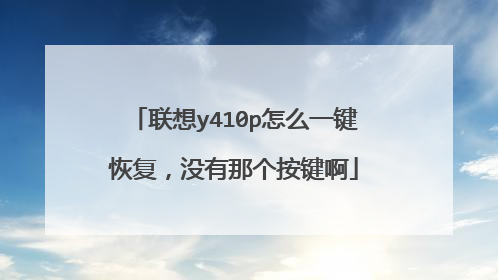联想Y410P怎么用大白菜装系统?
U盘启动盘制作步骤: 1.用大白菜U盘启动盘制作工具做一个启动U盘;2.下载一个GHOST系统镜像;3.BIOS中设置从U盘启动,把之前下的镜像放到U盘中;4.U盘启动后,在启动界面出选择“GHOST手动安装”类似意思的项,进去后选择安装源为你放在U盘里的系统,安装路径是你的C盘。或者在界面处选择进PE,然后PE里有个一键安装的软件(就在桌面),选择你放在U中的镜像,装在你的C盘。此时会出现一个进度窗口,走完后重启。5.重启后取下U盘,接着就是机器自己自动安装了,只需要点“下一步”或“确定”,一直到安装完成大白菜U盘启动盘制作工具:www.bigbaicai.com

联想如何进入重装系统
联想电脑系统重装步骤对于遇到系统不会一键重装的用户来说是非常重要的,如果是花钱或者是请人进行联想重装系统的话,欠人家人情也花钱,倒不如自己学会联想电脑系统重装步骤装系统。下面有需要联想重装系统的朋友们,就跟着系统之家小编一起来探讨一下吧! 第一步:制作大白菜U盘步骤:1,先安装并运行大白菜软件,在主界面中提示你插入要制作的U盘。联想电脑系统重装步骤图解图12,其它选项一般默认,如模式为HDD-FAT32,默认模式(隐藏启动),分配500MB容量。按左下角的“一键制作U盘”,弹出警示框,如果U盘中已经没有重要文件了,按“是”即可。联想电脑系统重装步骤图解图23,经过几分钟,就会完成制作,提示是否测试U盘成功与否,可以测试,也可以不测试,建议进去看一下,马上出来,在里面不要动任何功能选项。大白菜启动U盘就制作成功了,下面将进入U盘启动设置。联想电脑系统重装步骤图解图3第二步:进入大白菜启动U盘设置步骤:一:采用F12快捷启动项进入U盘:4,先把大白菜启动U盘插在电脑上,然后开机,进入Logon画面时,按F12键,便会弹出快捷菜单项,选择其中的U盘“USB-HDD: Kingston DataTraceler 3.0”这一项,然后按Enter确定,即可进入大白菜启动U盘。联想电脑系统重装步骤图解图4二:在传统模式BIOS中设置U盘启动:5,插上启动U盘,打开电脑,按Del进入BIOS,有的联想电脑可能是F10或者为F2进入BOIS。进入BIOS后,选择Security这一项,然后在其项下选择“Secure Boot”,将这一项设置为Disabled,意思是关闭此项。联想电脑系统重装步骤图解图56,然后再到Startup这一项,有的电脑可能为Boot。在其下面将UEFI/Legacy Boot这一项设置为Both。然后在UEFI/Legac Boot Priority这一项,设置为Legacy First(传统为先)。联想电脑系统重装步骤图解图67,然后再在Boot项下:选择Boot项或者有的电脑为Boot Priority Order项。进入其子菜单中。将U盘“USB-HDD SanDisk Cruzer Edge”移到最上面,用+或-去移动,U盘就成为了第一启动。然后按F10进行保存并退出,重启电脑,即自动进入U盘,就可以装系统了。联想电脑系统重装步骤图解图7第三步:安装GhostWin7系统步骤:8,进入U盘后,选择U盘菜单中第二项,用PE方式来安装GhostWin7系统。联想电脑系统重装步骤图解图89,进入PE桌面后,一,打开“大白菜PE一键装机”,二,在出现的窗口中,先选择“还原分区”,三,然后加载U盘中的Win7映像文件,一般会默认加载,如果没有加载,可以手动按“更多”进行加载,四,然后选择要安装系统的磁盘分区,一般也会默认为C盘,此时要谨慎操作,要是弄错了,那就惨了,最好以磁盘的大小来判断哪个为C盘,五,最后按“开始”装机,先在U盘根目录中创建一个名为GHO文件夹,然后将GhostWin7映像文件解压后,将其中后缀名为gho(GHO)的文件复制到U盘的GHO文件夹中,这个gho文件在3G以上,是映像文件中最大的一个,最好这样做,否则不一定能找到GhostWin7映像文件。联想电脑系统重装步骤图解图910,弹出装机前最后一个警告提示框,先勾选“完成后重启”项,如果C盘已没有重要文件,按“是”即可。联想电脑系统重装步骤图解图1011,还原映像文件到系统盘,大约需要几分钟,等恢复完成后,重启电脑,将进入第二阶段安装。联想电脑系统重装步骤图解图1112,重启电脑后,拔出U盘,如果之前是用F12快捷菜单启动方法,这时会自动从硬盘启动。如果之前是在BIOS中设置从U盘启动,这时就要再次进入BIOS,把从U盘启动修改为从硬盘启动,按F10保存后,重启就会从硬盘启动,进行第二阶段系统安装。联想电脑系统重装步骤图解图1213,在这里系统下载win7安装,将进行第二阶段安装,包括收集信息,Windows安装,注册组件,配置文件等等,最后为硬件安装驱动程序,这些都是自动安装过程,所以不再描述,这个过程大约需要一二十分钟,可以泡杯咖啡,慢慢等着就可以了。联想电脑系统重装步骤图解图1314,等所有安装过程结束后,进入Windows7系统桌面,整个安装GhostWin7过程就结束了。联想电脑系统重装步骤图解图14 如上所述,就是相关联想电脑系统重装步骤图解的全部内容了,不过联想重装系统进入BIOS是个比较难掌握的地方,必须在安装系统之前要有对BIOS有充分的了解。在进入PE加载映像文件时要非常注意,一但选错,就会造成其它盘的文件丢失,所以在联想重装系统前,了解磁盘大小的情况是必要的工作,这样便于安装时的判断。
笔记本重装系统步骤:联想笔记本重装系统
联想电脑一键恢复一般是开机按F11键,现在恢复出厂设置。
联想如何进入重装系统呢?可以看看这个视频教程,win7、win8、win10都可以。
笔记本重装系统步骤:联想笔记本重装系统
联想电脑一键恢复一般是开机按F11键,现在恢复出厂设置。
联想如何进入重装系统呢?可以看看这个视频教程,win7、win8、win10都可以。

怎么用u盘装系统.我的联想Y410P是win8系统想换成win7系统.求大神给指导
win8换成win7很费事的,因为硬盘引导不一样。 准备一个U盘的win8PE进入,用硬盘分区工具,将硬盘引导方式GPT改为MRD(win7只支持后者)。然后重启修改BIOS 设置“Boot”项目中的“BootMode”系统默认设置是“UEFI”要将其改为“Legacy Support”;“Boot Priorlty”也要更改为 “Legacy First”。然后可以正常进行系统安装了。 (另百度一下的话有图文教程,不懂的可以问我)
先要有U盘 然后上网百度U盘做系统 下载一个 把U盘做成U盘系统盘 ,再下一个WIN7镜像 放入U盘 重启进bios设置U盘启动,启动后进入PE 安装 一键傻瓜式的!
先要有U盘 然后上网百度U盘做系统 下载一个 把U盘做成U盘系统盘 ,再下一个WIN7镜像 放入U盘 重启进bios设置U盘启动,启动后进入PE 安装 一键傻瓜式的!

联想y410p重装系统。求救!!
尊敬的联想用户您好! 若您要重新安装操作系统,请您提前备份好硬盘重要数据之后在关机状态下按一键恢复键,选择system recovery进入系统恢复界面,按照提示恢复出厂系统。若您需要安装Windows7,您需要进入Windows8,将鼠标移到右下角弹出charm菜单时选择重启,在重启出现Lenovo时按F2进入BIOS,找到boot,将boot mode改为legacysupport,bootproperty改为legacysupport,按F10保存之后插入光盘,在开机时按F12进入启动设备列表,找到DVD或者ODD并选择从该设备启动即可进入Windows7安装程序,在选择安装分区界面,请您删除所有分区之后重新建立新分区,该步骤是预装Windows8改装Windows7的必经步骤,请您提前备份好硬盘重要数据,之后根据屏幕提示操作即可。更多问题您可以咨询联想智能机器人:http://t.cn/8sYxpQm如果没有解决您的问题可以吐槽提出您宝贵的意见,再转人工服务。 期待您满意的评价,感谢您对联想的支持,祝您生活愉快!
说的白一点 把光盘放进光驱,重启,第一个界面速度摁f12,,选cd/dvd那项,一般应该是三项,硬盘u盘和cd,之后有光盘的提示按照提示装就行,提前要把驱动准备好, 做好之后会产生一个windows。old的文件夹在c盘,那是你旧系统的遗留的垃圾文件,属性里把完全控制打上勾,删除这个文件夹,你要不觉得占地不删也无所谓
你要准备好安装时的CDKEY和激活KEY
说的白一点 把光盘放进光驱,重启,第一个界面速度摁f12,,选cd/dvd那项,一般应该是三项,硬盘u盘和cd,之后有光盘的提示按照提示装就行,提前要把驱动准备好, 做好之后会产生一个windows。old的文件夹在c盘,那是你旧系统的遗留的垃圾文件,属性里把完全控制打上勾,删除这个文件夹,你要不觉得占地不删也无所谓
你要准备好安装时的CDKEY和激活KEY

联想y410p怎么一键恢复,没有那个按键啊
1,打开联想y410p笔记本电脑,打开Windows10系统,在开始中点击【设置】。 2,在【设置】中点击【更新与安全】。 3,在【更新与安全】中点击【恢复】。 4,在【恢复】界面点击【开始】,开始恢复联想y410p笔记本电脑。 5,最后,点击【下一步】联想y410p笔记本电脑开始恢复系统,问题解决。
联想Y410P一键还原的话直接关机状态下按下一键还原按键,根据系统提示操作还原即可,一键还原按键在电源面板边上,如下图所示: 一键还原步骤如下: 1、关机状态下,按一键恢复键,进入一键恢复主界面; 2、选择:“从初始备份恢复”可以把系统恢复到出厂状态,单击:“下一步”; 3、点击开始(恢复过程中一定要接电源适配器,如果电池没电会导致一键恢复无法使用) 4、一键恢复会提示是否恢复,选择是,一键恢复就开始恢复了; 5、从用户备份恢复,可以把系统恢复到用户自行备份的状态; 6、从用户备份恢复可以选择 默认路径 或 自行备份 的路径; 7、若用户没有备份过则会提示 映像文件无效提示; 8、选择要恢复的恢复点,点击下一步; 9、点击开始(恢复过程中一定要接电源适配器,如果电池没电会导致一键恢复无法使用); 10、一键恢复会提示是否恢复,选择是,一键恢复就开始恢复了。
尊敬的联想用户您好! 购买一年内可以免费送到服务站恢复出厂系统 。如果过保,请问您是否做过恢复介质,如果是您自己安装的系统确实没有其他办法了只有重新安装系统了。 提供给您服务网点查询链接: http://support1.lenovo.com.cn/lenovo/wsi/station/servicestation/default.aspx 更多问题您可以咨询idea论坛:http://lenovobbs.lenovo.com.cn/forum.php?intcmp=FM_LBBS_baidureply Think论坛:http://thinkbbs.lenovo.com.cn/forum.php?intcmp=FM_LBBS_baidureply 联想乐社区:http://bbs.lenovomobile.com/forum.php?intcmp=FM_LBBS_baidureply 期待您满意的评价,感谢您对联想的支持,祝您生活愉快!
联想Y410P一键还原的话直接关机状态下按下一键还原按键,根据系统提示操作还原即可,一键还原按键在电源面板边上,如下图所示: 一键还原步骤如下: 1、关机状态下,按一键恢复键,进入一键恢复主界面; 2、选择:“从初始备份恢复”可以把系统恢复到出厂状态,单击:“下一步”; 3、点击开始(恢复过程中一定要接电源适配器,如果电池没电会导致一键恢复无法使用) 4、一键恢复会提示是否恢复,选择是,一键恢复就开始恢复了; 5、从用户备份恢复,可以把系统恢复到用户自行备份的状态; 6、从用户备份恢复可以选择 默认路径 或 自行备份 的路径; 7、若用户没有备份过则会提示 映像文件无效提示; 8、选择要恢复的恢复点,点击下一步; 9、点击开始(恢复过程中一定要接电源适配器,如果电池没电会导致一键恢复无法使用); 10、一键恢复会提示是否恢复,选择是,一键恢复就开始恢复了。
尊敬的联想用户您好! 购买一年内可以免费送到服务站恢复出厂系统 。如果过保,请问您是否做过恢复介质,如果是您自己安装的系统确实没有其他办法了只有重新安装系统了。 提供给您服务网点查询链接: http://support1.lenovo.com.cn/lenovo/wsi/station/servicestation/default.aspx 更多问题您可以咨询idea论坛:http://lenovobbs.lenovo.com.cn/forum.php?intcmp=FM_LBBS_baidureply Think论坛:http://thinkbbs.lenovo.com.cn/forum.php?intcmp=FM_LBBS_baidureply 联想乐社区:http://bbs.lenovomobile.com/forum.php?intcmp=FM_LBBS_baidureply 期待您满意的评价,感谢您对联想的支持,祝您生活愉快!